Ik had al veel gelezen over de Raspberry Pi, maar had er nog nooit één gekocht. Twee week geleden ontving ik van Computer Totaal een mail waarin ik de aanbieding kreeg om voor €30,- een Google Chromecast stick te kunnen kopen, een leuke korting van €5,-. Ik zag ook dat ik een Raspberry Pi B+ voor nog geen 3 tientjes kon kopen, dit leek me een beter plan aangezien we al een mediaspeler hebben en weinig gebruik zouden maken van een Chromecast.
Binnen twee dagen lag de Pi in de brievenbus. Toen kwam de vraag wat ga ik er mee doen? Er zijn immers heel veel mogelijkheden. Voor een ander projectje was ik een router nodig, dus leek het me een goed idee om daar de Pi voor te gebruiken.Na even Google te hebben gebruikt, kwam ik uit op Open WRT, dat moest de basis worden voor de router. Op internet kwam ik diverse handleidingen tegen, maar deze zijn niet allemaal even actueel. Ik zal in dit blog de diverse stappen beschrijven en de links delen naar mijn informatie bronnen.
Als eerste heb je de meest recente image van Open WRT nodig, de Pi heeft een brcm2708 chip, dus die versie heb je nodig. Met Win32DiskImager zet je openwrt-brcm2708-sdcard-vfat-ext4.img op een MicroSD kaart. Ik had zelf nog een 2GB kaartje liggen, dit is voldoende voor Open WRT.
Vervolgens het kaartje in de Pi, USB toetsenbord aansluiten, via HDMI aan de TVof monitor en een USB lader van de telefoon voor het stroom en opstarten. Helaas lukte het de Pi niet om helemaal op de starten. Na speurwerk op internet vond ik de oplossinging: bootcode.bin en start.elf van Raspberry Github downloaden en op het zojuist gemaakte MicroSD kaart overschrijven. Na het opstarten druk je op [enter] en zie je onderstaande afbeelding.

Om inloggen van anderen te voorkomen, gaan je nu eerst het wachtwoord aanpassen:
passwd
Open WRT zal nu twee keer op een wachtwoord vragen, typ twee keer hetzelfde en onthoud het wachtwoord. Standaard is het IP adres 192.168.1.1. Dit kun je veranderen door het bestand /etc/config/network aan te passen. Je opent een bestand met het commando vi:
vi /etc/config/network
Binnen de vi editor gebruik je de toets [ESC] op te beginnen en eindigen met het bestand. Door [Insert] kun je gaan werken in het bestand. :wq slaat de wijzigingen op en sluit vi af.
- [ESC], [Insert]
- option ipaddr 192.168.1.1 (IP adres aanpassen naar eigen netwerk)
- [ESC] en :wq [ENTER]
Nu moet je de wijzigingen nog uitvoeren:
/etc/init.d/network restart
Nu je het IP adres en het wachtwoord hebt veranderd kun je inloggen met je browser op de WebGUI. Als eerste gaan we de netwerk instellingen aanpassen: {Network}, {Interfaces}: gateway en dns is het IP adres van je huidige router.
Bij {System}, {System} gaan je de juiste tijdszone instellen.
Nu heeft de Pi verbinding met het internet via de eigen UTP aansluiting. Om een router te maken hebben we een tweede UTP en/of WiFi nodig. Op het B+ model zitten 4 USB poorten, dus genoeg aansluitingen. Zelf had ik nog een Topcom USB naar LAN adapter liggen, die ik ooit had gebruikt bij een laptop, zonder WiFi en UTP aansluiting.Zonder drivers werkt het niet, dus die moeten we eerst downloaden:
{System}, {Software}: {update list}, zoek vervolgens op USB en er verschijnt een hele lijst met drivers. Mijn benodigde driver was: kmod-usb-net-pegasus, klik vervolgens op {install}.
Voor mijn USB adapter had ik dus de pegasus driver nodig, maar er zijn meerdere verschillende drivers, na installeren en opstarten van de Pi zie je welke werkt, dus soms moet je even meer downloaden, ook zoeken op internet kan helpen.
Sluit de USB adapter aan en voer een reboot uit. Op de TV zag ik bij het opstarten dat de USB adapter werd herkend en eth1 kreeg toegewezen. Nu kun je via de WebGUI de netwerkinstellingen doen van de USB adapter:
{Network}, {Interfaces}: {Add new interface…}, wan eth1
Stel WAN in als DHCP en sluit vervolgens de netwerkkabel van je netwerk aan op de USB naar LAN adapter. Geef het LAN netwerk een Static IPv4 address (bv. 192.168.15.1), IPv4 netmask (255.255.255.0) en IPv4 broadcast (192.168.2.255), activeer de DHCP server en reboot.
Ik had ook nog een WiFi USB dongle liggen, dus maken we er ook een wireless router van. De dongle heb ik geplaats in de Pi en vervolgens weer opnieuw opgestart. Ik kwam op het scherm de naam van de chip tegen: Ralink en door het zoeken op internet met de naam van de dongle ontdekte ik dat ik de ralink 2800 USB drivers nodig had. Installeren werkt hetzelfde als eerder met de LAN adapter. Voor het gebruik van WPA2 heb ik ook nog hostapd-mini geïnstalleerd.
Na het opnieuw opstarten moeten we de wlan toevoegen aan {Network}, {Interfaces}, het IP adres stel je één hoger in dan de LAN, dus in mijn geval 192.168.15.2
Bij {Network}, {Wifi} maak je de instellingen voor de naam (SSID) van je draadloos netwerk en het wachtwoord.
Nu heb ik een basis router, maar met Open WRT en de krachtige Raspberry Pi zijn er nog meer mogelijkheden. Zo heb ik ook nog een webserver geïnstalleerd. Op de foto hieronder de Raspberry Pi in het Datacenter. De WAN UTP gaat naar de USB adapter en de LAN UTP vanuit de Pi naar een switch.
Bronnen:
- http://computers.tutsplus.com/articles/installing-openwrt-on-a-raspberry-pi-as-a-new-home-firewall–mac-55984
- http://wiki.openwrt.org/doc/howto/firstlogin
- http://wiki.openwrt.org/doc/uci
Bijgewerkt op 20 februari 2023


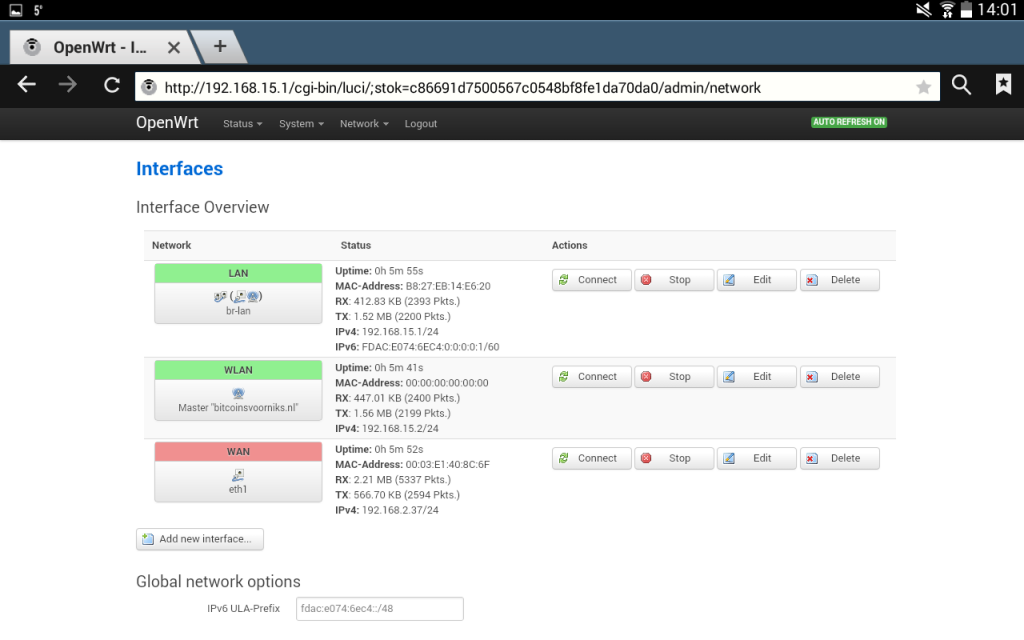
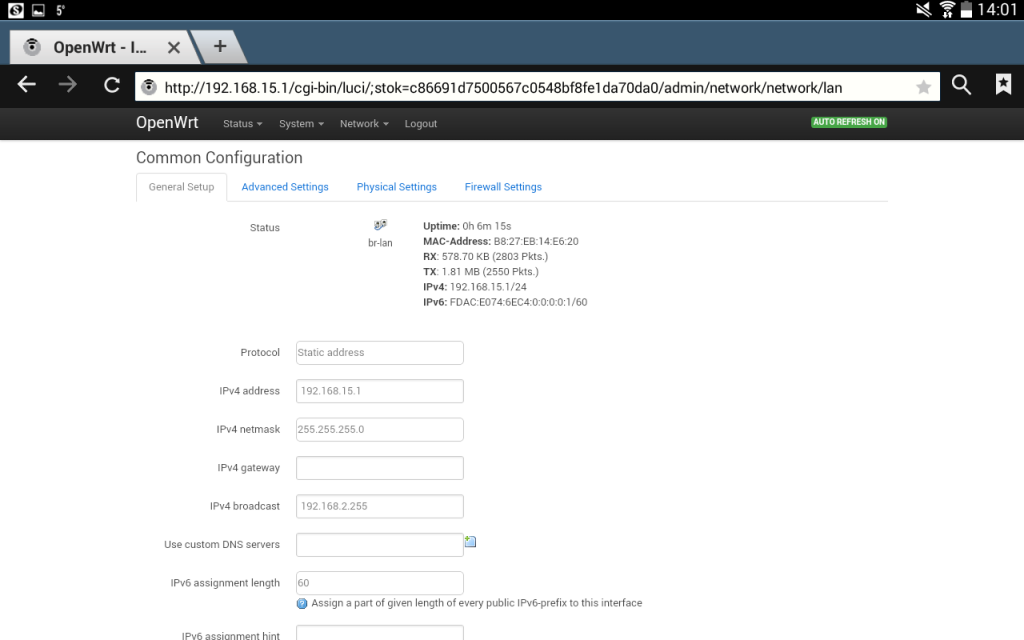
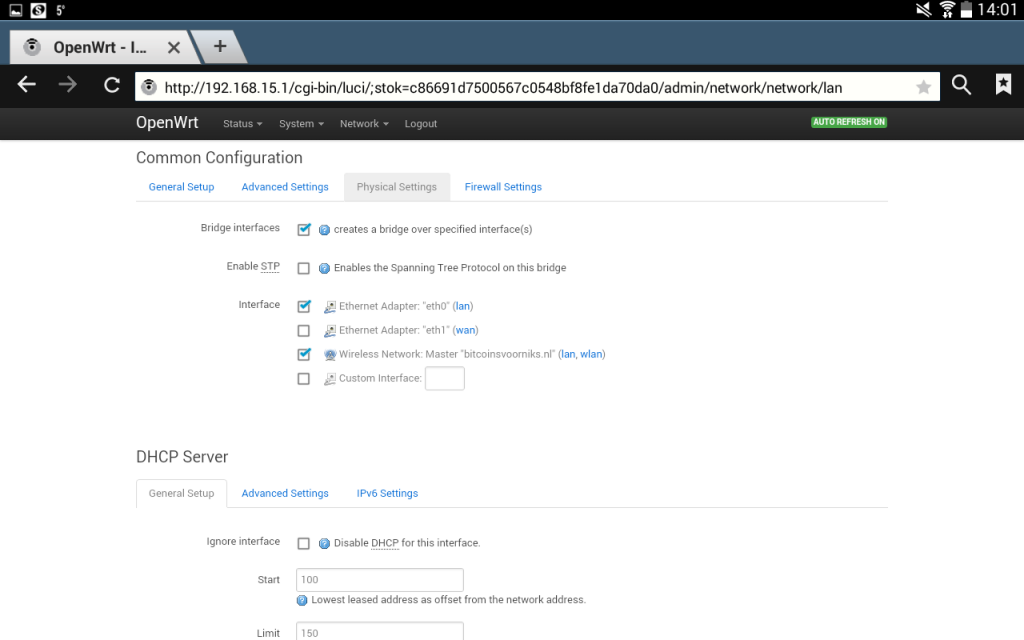
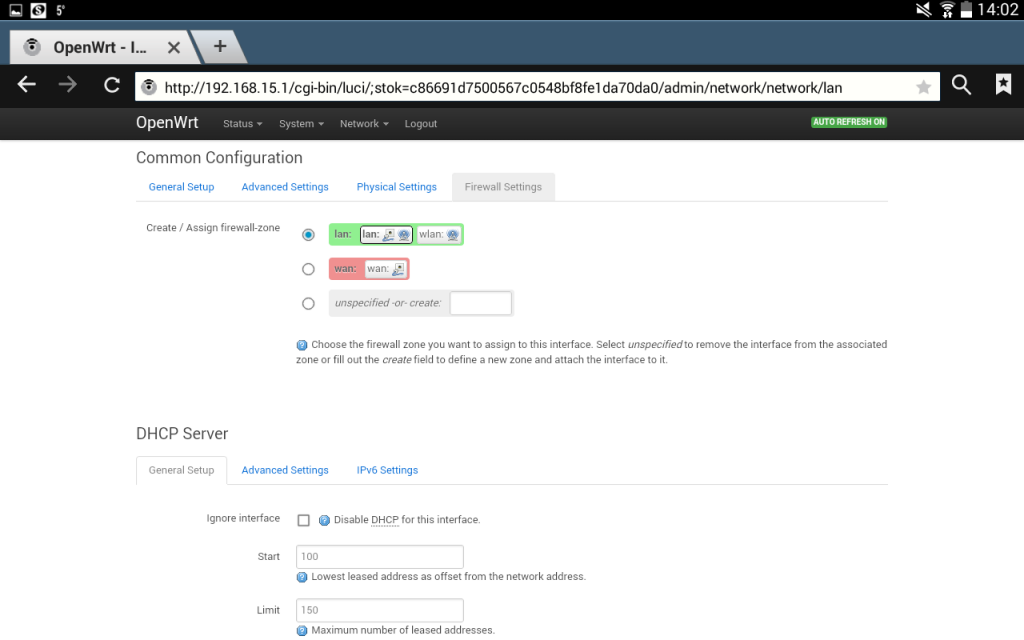
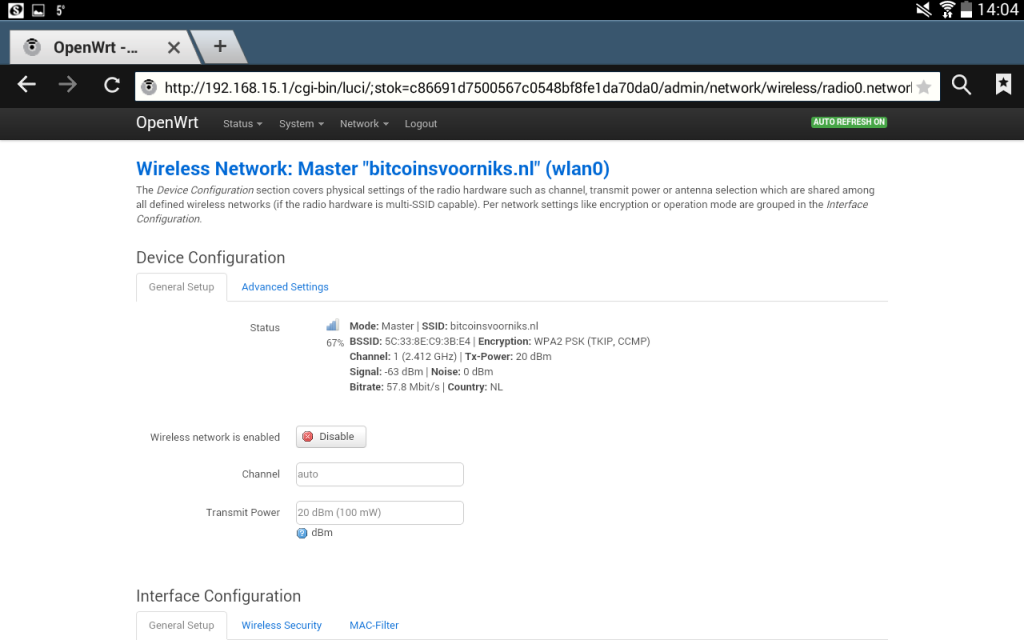
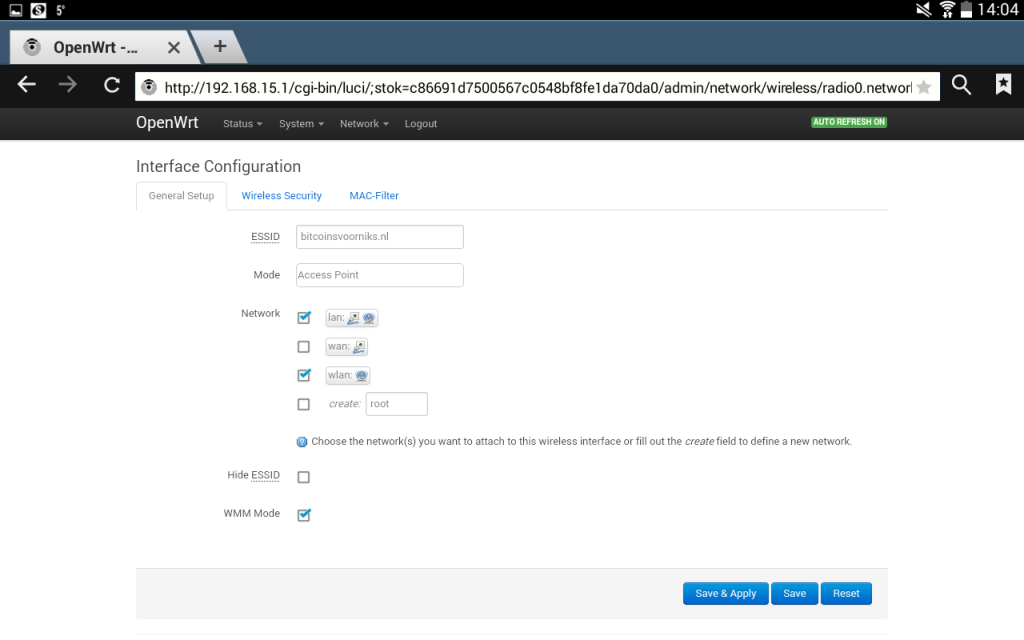
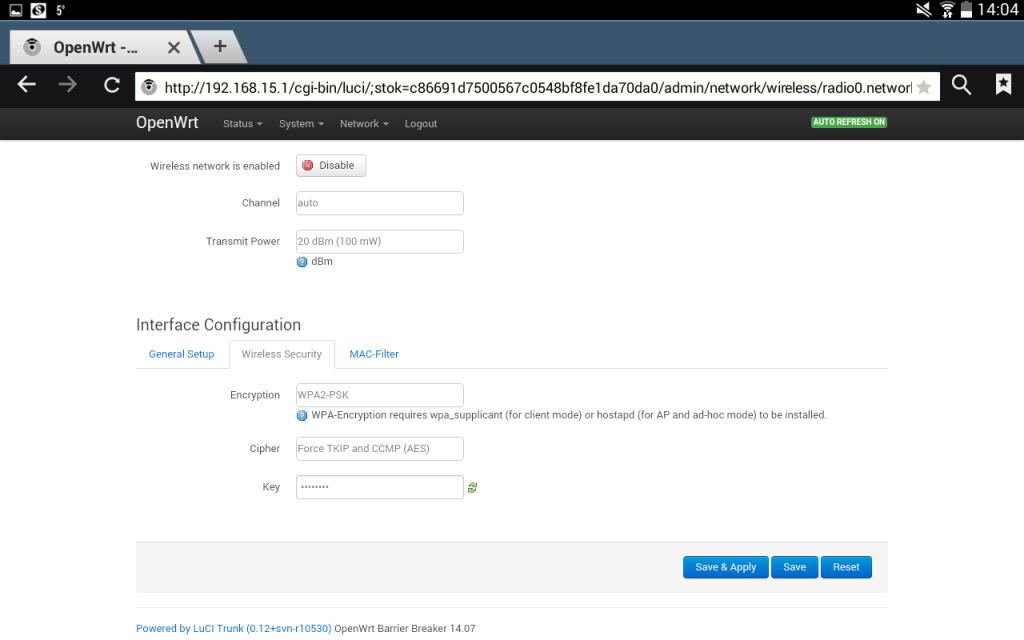

Pingback: Webserver met PHP op een Open WRT Raspberry router